- Автор Lauren Nevill [email protected].
- Public 2024-01-11 01:05.
- Последно модифициран 2025-01-23 15:16.
Днес можете да общувате чрез изпращане на имейли, както и да създавате уебсайтове, да управлявате бизнеса си с помощта на Интернет. Има много възможности. Една от тези възможности е прехвърлянето на файлове от един компютър на друг. Има много начини, но един от най-добрите е обменът на информация по имейл. Този метод е най-разпространен сред масата потребители на Интернет.

Необходимо е
Необходим файл, пощенска кутия
Инструкции
Етап 1
Можете да изпратите файл по 2 начина:
- чрез пощенската програма на операционната система;
- чрез уеб интерфейса на пощенските клиенти.
За да изпратите избрания от вас файл чрез пощенската програма до пощенската кутия, трябва да изберете файла и да щракнете с десния бутон върху него. От контекстното меню изберете Изпращане - Получател на поща.
В прозореца, който се отваря, изберете получателя на съобщението. Посочете темата на писмото и напишете текста на съобщението, ако е необходимо. В този прозорец можете да видите, че към вашето писмо е прикачен файл. Щракнете върху Изпращане.
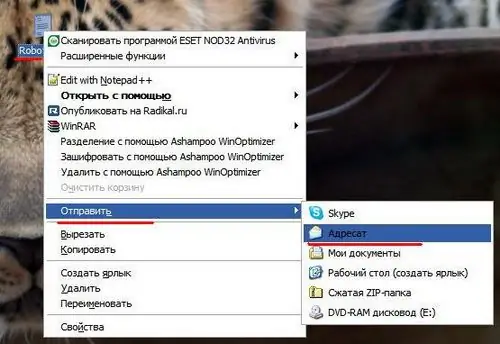
Стъпка 2
За да изпратите избрания от вас файл чрез уеб интерфейса на пощенския клиент, трябва да отворите пощенската си кутия в интернет браузъра. Преди това трябва да въведете пощата, като въведете потребителското си име и парола. Щракнете върху „Напишете писмо“(Изпращане). Продължете по същия начин, както при изпращане на файла чрез пощенската програма на операционната система.

Стъпка 3
Някои антивирусни продукти категорично се позовават на приложените файлове с писма. Ако резултатите от антивирусното сканиране на тези файлове са отрицателни, антивирусът блокира отварянето на тези файлове. Затова отделете малко повече от времето си, когато изпращате писмото. Архивирането на файла ви ще отнеме време. Можете да добавите файл към архива ".zip" чрез менюто "Изпращане" - "Компресирана zip папка".






